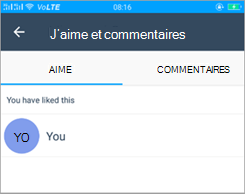Ajouter des pièces jointes au groupe
Pour accéder aux options de pièce jointe :
-
Dans la conversation de groupe, dans la zone de conversation en bas de la page, appuyez sur

-
Les options de pièce jointe disponibles sont répertoriées dans la deuxième ligne.
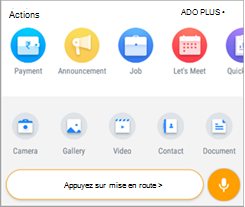
Envoyer des photos et des récits photo
Prendre et envoyer une photo
Pour prendre une photo à l’aide de l’appareil photo du téléphone et l’envoyer :
-
Appuyez sur l’icône de la caméra

-
Prenez la photo.
-
Appuyez sur Envoyer.
Envoyer plusieurs photos à la fois
Pour envoyer plusieurs photos en même temps :
-
Appuyez sur

-
Appuyez longuement sur l’image jusqu’à ce que l’icône de sélection s’affiche.
-
Sélectionnez jusqu’à 30 images, puis appuyez sur Ouvrir.
-
Tapez un légende, puis appuyez sur Envoyer.
Envoyer une nouvelle photo avec des photos plus anciennes
Pour prendre une nouvelle photo en même temps que l’envoi d’anciennes photos :
-
Appuyez sur

-
Prenez la photo.
-
Appuyez sur

-
Sélectionnez d’autres photos ou prenez-en de nouvelles, puis appuyez sur Envoyer.
Modifier une photo
Pour modifier une photo :
-
Appuyez sur


-
Dans l’écran d’aperçu, choisissez l’une des actions suivantes :
-
Sélectionnez

-
Sélectionnez

-
Sélectionnez

-
Sélectionnez

-
Sélectionnez

-
-
Tapez un légende, puis appuyez sur Envoyer.
Envoyer une vidéo
Pour envoyer une vidéo en tant que pièce jointe :
-
Appuyez sur

-
Parcourez et sélectionnez la vidéo, puis appuyez sur Envoyer.
Envoyer un contact
Pour envoyer des informations de contact sous forme de pièce jointe :
-
Appuyez sur

-
Recherchez ou sélectionnez le contact dans la liste de contacts de votre téléphone, puis appuyez sur Envoyer.
Envoyer un document
Pour envoyer un document en tant que pièce jointe :
-
Appuyez sur

-
Parcourez et sélectionnez le document.
-
Ajoutez une note sur le document, puis appuyez sur Envoyer.
Envoyer un message audio
Pour envoyer un message audio en tant que pièce jointe :
-
Appuyez longuement sur l’icône du microphone, puis enregistrez l’audio.
-
Relâchez la conservation pour arrêter l’enregistrement.
-
Passez en revue l’audio, appuyez sur l’icône supprimer pour ignorer si vous souhaitez réen enregistrer, puis appuyez sur Envoyer.
Ajouter une mention J’aime et commenter
Pour aimer ou commenter un message ou une pièce jointe :
-
Dans le message ou la pièce jointe, appuyez sur J’aime.
-
Pour laisser un commentaire, dans le message ou la pièce jointe, appuyez sur Commentaire.
-
Tapez le commentaire, puis appuyez sur Envoyer.
Afficher les j’aime et les commentaires d’autres personnes
Pour afficher les j’aime et les commentaires d’un message ou d’une pièce jointe :
-
Dans le message ou la pièce jointe, appuyez sur Commentaire.
-
Appuyez sur l’onglet J’aime pour afficher la liste des personnes qui ont aimé le message ou la pièce jointe.
-
Appuyez sur l’onglet Commentaires pour afficher la liste des personnes qui ont laissé un commentaire et leurs commentaires.
-
Vous pouvez également appuyer sur la section accentuation grise dans l’icône J’aime pour afficher à la fois les onglets J’aime et Commentaires .